ДОДАТКОВА ПРИМІТКА: Це було написано до того, як ми почали обговорювати цю тему. Нижче описано дещо застарілий спосіб підключення віртуальних інструментів, але знання того, як він працює, дуже важливе (особливо, якщо ви шукаєте і усуваєте несправності). Втім, практично в кожній сучасній DAW ви можете просто перетягнути інструмент на доріжку, і вона зробить підключення за вас – як ми бачили в уроці (перегляньте відео!).
- Підключіть MIDI-інтерфейс.
На щастя, сьогодні більшість MIDI-клавіатур працюють на базі USB і передають MIDI через USB. Це так само просто, як підключити інтерфейс до комп’ютера. Здебільшого Apple Mac не потребують драйверів пристроїв, і для більшості клавіатур Windows також, але якщо вони вам потрібні, завантажте їх з веб-сайту виробника і встановіть перед підключенням!
- Початок нового проекту
У вашій DAW може бути багато готових/шаблонних файлів проектів для початку, але в даному випадку ми просто уявимо собі чистий, порожній шаблон. Перше, з чим потрібно розібратися – це частота дискретизації і глибина розрядності.
Стандарт CD: 16 біт, 44.1 кГц
Стандарт цифрового відео: 24 біт, 48 кГц
Я б вважав другий параметр абсолютним мінімумом, з якого варто почати, якщо це можливо.

Ці налаштування зазвичай знаходяться в “Project Setup” вашої DAW, але в деяких з них вони можуть бути встановлені десь в іншому місці.

24 біт має набагато більший динамічний діапазон, ніж 16 біт (з динамічним діапазоном 144 дБ проти 96 дБ). Це означає, що ви можете записувати з меншою гучністю, не турбуючись про втрату значної частини звуку через фоновий шум, одночасно захищаючи себе від відсікання (овердрайву) як аудіоінтерфейсу, так і плагінів у ланцюгах вашого проекту. Я не вірю, що існують аудіоінтерфейси з динамічним діапазоном більше 120 дБ, але це значно краще, ніж 96 дБ – ви можете скористатися цим, але майте на увазі, що якщо ви записуєте галасливе джерело, ви все одно отримаєте шум – вирішуйте це на мікрофонному кінці!
Частота дискретизації 48 кГц – теж непогана ідея. Ви також можете вибрати набагато вищу частоту дискретизації, але, чесно кажучи, зазвичай це не так важливо. (Для технарів – це зменшує згладжування, яке може виникати при цифровій обробці, а також дозволяє використовувати більш м’який низькочастотний фільтр згладжування, який зміщується за межі чутного діапазону 🙂 )
16 біт 44,1 кГц буде достатньо, але я б підняв вище, якщо є можливість. Єдиними двома недоліками збільшення цих значень є збільшення розміру файлу (досить різке) і збільшення використання процесора для обробки цих файлів.
Тепер ми хочемо додати кілька звуків. Ваш проект налаштовано, контролер підключено, і ми готові до роботи!
Різні DAW по-різному вирішують цю задачу, але кожна DAW має два основних типи доріжок. Аудіо та MIDI. Ми створимо MIDI-доріжку, екземпляр Kontakt, і змусимо їх розмовляти один з одним.
По-перше, додамо MIDI-доріжку.

Ви можете подивитися інші типи треків, які доступні для мене, тут, але ми не будемо ускладнювати.
Вибравши мою MIDI-доріжку, ви бачите, що у мене є різні опції. Найважливіші з них – це вхід, вихід і номер каналу.
MIDI-вхід – звідки надходить сигнал (наприклад, з вашого контролера) – ваша DAW повинна була його розпізнати, тому просто виберіть його. Однак, як ви бачите, може бути і опція “Всі MIDI-входи”, яка зазвичай добре працює, якщо у вас лише одна клавіатура.
MIDI вихід – Куди виводиться сигнал (наприклад, на Kontakt)
MIDI-канал – специфікація MIDI (якій вже 40 років) передбачає 16 каналів на один екземпляр. Це буде важливо при підключенні до Kontakt. Ви також можете вибрати канал “OMNI”, але якщо ви використовуєте більше одного інструмента, це може створити проблеми.
Далі ми додаємо екземпляр Kontakt. Це буде залежати від того, як ви це зробите, але це створить нові доріжки для Kontakt.

Поверніться до вікна “Аранжування” і клацніть на MIDI-доріжку, яку ми створили. Тепер вам потрібно вибрати вихід і встановити його на Kontakt. Тепер ваш MIDI-канал (і ваша клавіатура) можуть взаємодіяти з Kontakt.
Тепер ми можемо додати інструмент до Kontakt.
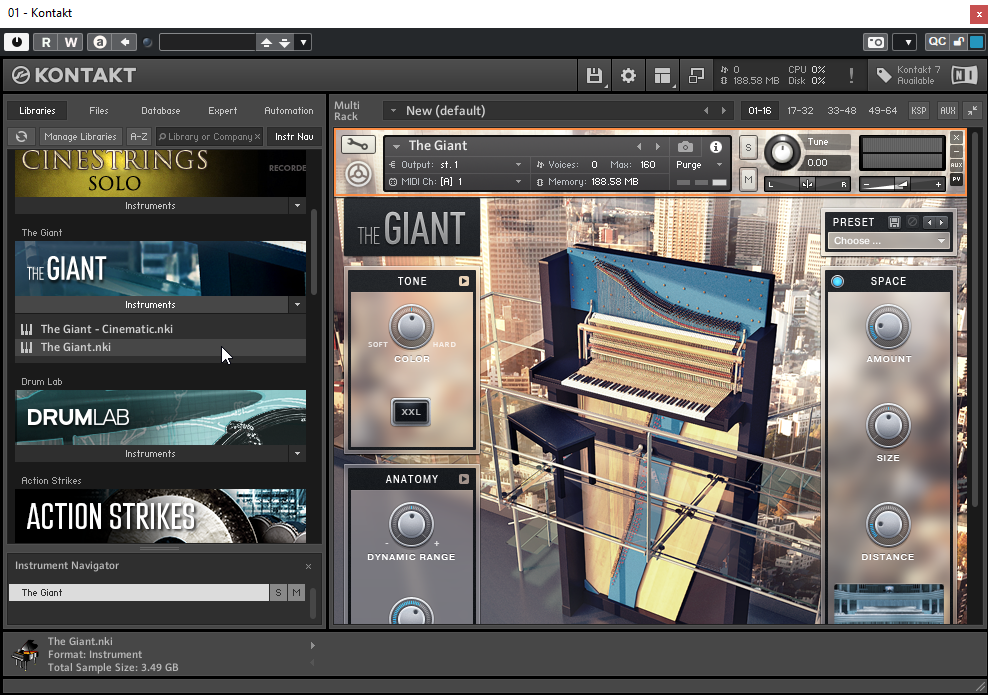
Ліворуч у Kontakt буде список інструментів, які ви встановили для нього. Під їхніми назвами знаходиться спадне меню, яке показує кожну з версій цього інструменту, яку ви можете активувати. Двічі клацніть потрібний інструмент, і він відкриється у правому вікні.

Нарешті – виберіть MIDI-доріжку і перевірте MIDI-канал, на який вона транслюється.

Тепер перевірте, щоб у Kontakt на обраному вами інструменті був обраний той самий канал (обведений кружечком). Тепер ви зможете грати на вашому інструменті! Після того, як ці параметри збережено у вашому проекті, вам не потрібно перевіряти їх ще раз. Якщо ви додаєте інший інструмент до Kontakt і не хочете, щоб він грав на тих самих ДАННИХ, що й перший інструмент, виберіть наступний доступний MIDI-канал, створіть нову MIDI-доріжку і встановіть її канал на цей номер.
Пам’ятайте, що тепер це можна зберегти як шаблон, який ви можете завантажити для майбутніх проектів, заощадивши час і зусилля на повторне налаштування.